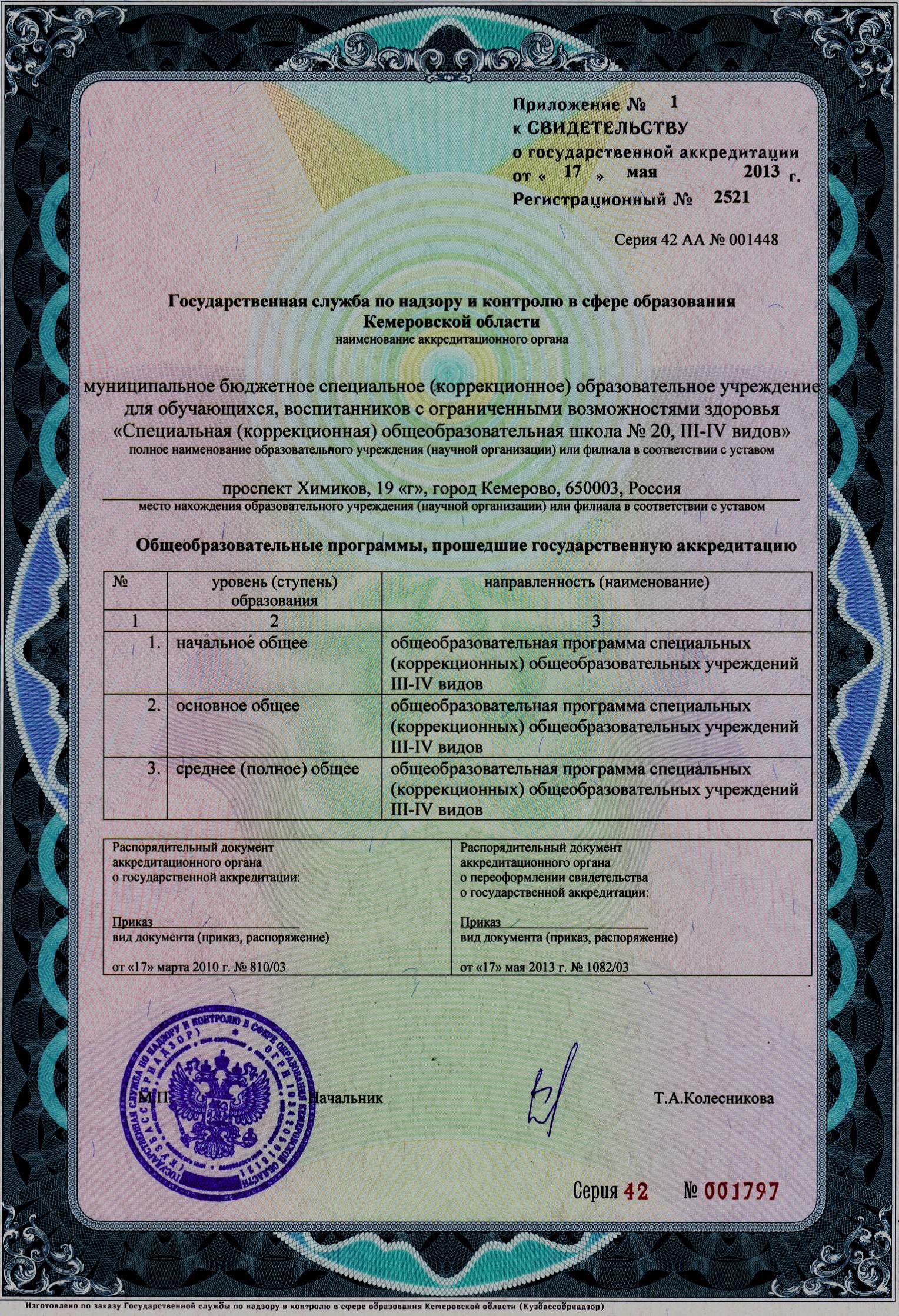Преобразование изображения в PDF на iPhone iPad с помощью Scanner Pro
Вы когда-нибудь фотографировали книги, страницы, документы, квитанции, билеты или любые другие бумажные документы, используя свой iPhone iPad? Это действительно удобный способ сохранения бумажных документов в виде цифровых копий на наших мобильных телефонах. Однако мы не рекомендуем вам это делать. Вместо этого мы предлагаем вам напрямую сканировать бумажные документы в файлы PDF с помощью iPhone или iPad , Тем самым вы экономите драгоценное пространство вашего iPhone или iPad. Файлы изображений обычно занимают гораздо больше места, чем файлы PDF. Размер файла PDF будет намного, намного меньше. Вы также можете использовать приложение iBooks на своем устройстве iOS для более простого управления документами PDF. Если вы сохраните безбумажные документы в виде файлов изображений вместе с другими фотографиями и видео в Camera Roll, их будет очень сложно найти и отсортировать. Более того, PDF-файлы легче отправлять, делиться, печатать. Вы можете обратиться к вышеупомянутому связанному руководству, чтобы увидеть, как вы можете отсканировать бумажный документ в PDF, используя приложение для сканера iPhone , Здесь мы покажем вам, как конвертировать изображение в PDF на iPhone iPad, чтобы вы могли конвертировать уже сохраненные документы в форматах изображений в формат PDF.
Обратите внимание, что это приложение сканера не является бесплатным. Если вам нужно только превратить ваши фотографии в файлы PDF без каких-либо необычных функций, которые можно найти в этом приложении, или вы не хотите платить за это, мы рекомендуем этот метод для преобразования фотографий в PDF на iPhone с помощью бесплатного конвертера изображений в PDF для iOS.
В этой демонстрации мы будем использовать приложение Scanner pro на iPad. Если вы используете Scanner pro на iPhone, внешний вид отличается, процесс сканирования документов, конвертирования фотографий в PDF на iPhone iPad довольно схож. Запустите приложение сканера на iPad, вы найдете его домашний интерфейс, как это.
Нажмите значок « Плюс», чтобы добавить новые сканы. Он мгновенно запустит вашу камеру на iPhone или iPad. Здесь мы создадим сканы из фотографий, сохраненных в Camera Roll или Photo Library, поэтому коснитесь значка Picture на нижней панели инструментов, чтобы выбрать фотографии из своей библиотеки фотографий.
Выберите изображения из Camera Roll и добавьте их в приложение Scanner. Вы можете выбрать и добавить несколько фотографий из Camera Roll. Выберите тип обработки как Фото, Документ или Оттенки серого, затем нажмите на страницы или фотографию, чтобы отредактировать их и сохранить. Вы также можете выбрать Сохранить, чтобы напрямую конвертировать изображения в PDF на iPhone или iPad.
Если вы хотите импортировать преобразованные PDF-файлы в iBooks на iPhone или iPad, выберите PDF-документ, затем нажмите кнопку « Поделиться» , чтобы отобразить все параметры обмена документами, см. Скриншот ниже.
Выберите « Открыть в элементе» в параметрах общего доступа к документам в приложении сканера, затем вы можете найти параметр « Открыть в iBooks» . Подтвердите добавление PDF-документов из приложения сканера в приложение iBooks на iPhone или iPad.
Как конвертировать изображения в редактируемый PDF или текст?
Иногда вы можете сохранять документы в виде файлов изображений, например, снимать скриншоты на мобильном телефоне, делать снимки бумаги, книги с помощью фотоаппаратов. Если вы хотите редактировать текст в файлах изображений или конвертировать фотографии в редактируемые файлы PDF, вам необходимо выполнить распознавание этих отсканированных PDF-файлов или изображений, прежде чем вы сможете извлечь и отредактировать текст на них. Теперь нет необходимости переносить отсканированные документы в графических форматах с iPhone iPad на компьютер, вышеупомянутое приложение сканера также поставляется с утилитой OCR, которая может извлекать текст из отсканированных документов PDF или фотографий. Вы можете следовать этот учебник для преобразования изображений, отсканированных PDF и документов в текст , Поддерживается много разных языков, английский, немецкий, итальянский, французский, испанский, русский, португальский, голландский, и это только некоторые из них. По умолчанию он распознает английский, однако вы можете изменить его на другие языки из его настроек.
Обновление ноябрь 2017 : эта статья была первоначально опубликована в 2015 году и с тех пор обновлялась. В этом обновлении было добавлено решение для преобразования изображений в текст.
Обновление ноябрь 2018: добавлен бесплатный конвертер PDF, который может легко конвертировать изображения в PDF на iPhone.
Как конвертировать изображения в редактируемый PDF или текст?Вы когда-нибудь фотографировали книги, страницы, документы, квитанции, билеты или любые другие бумажные документы, используя свой iPhone iPad?
Как конвертировать изображения в редактируемый PDF или текст?